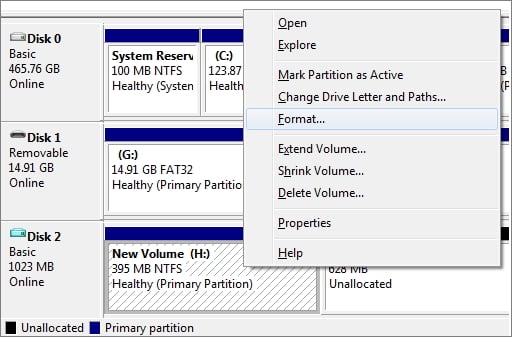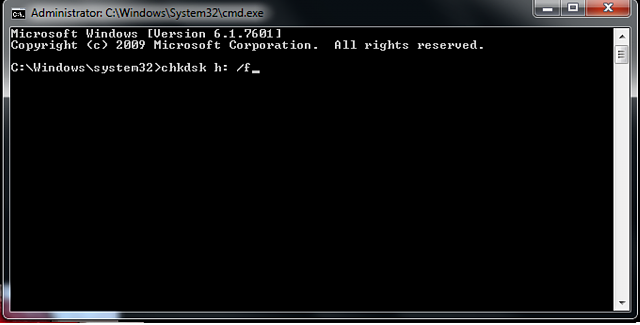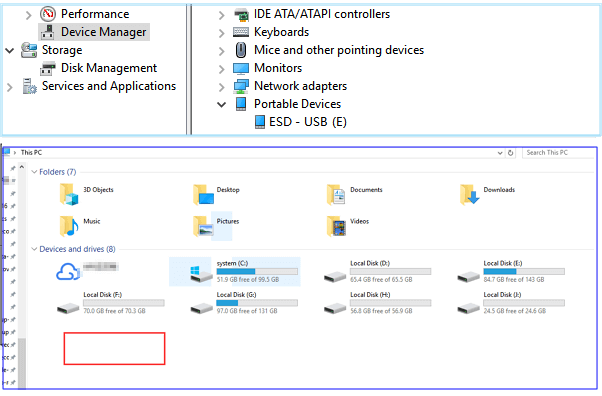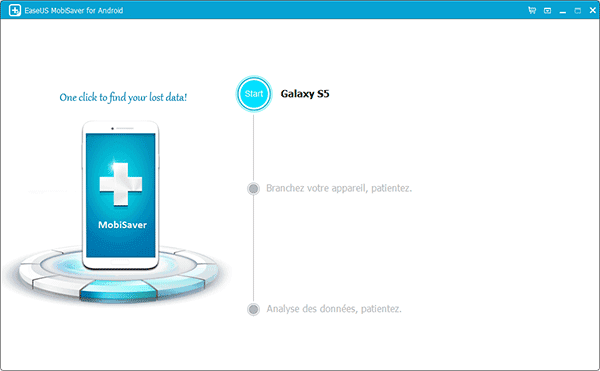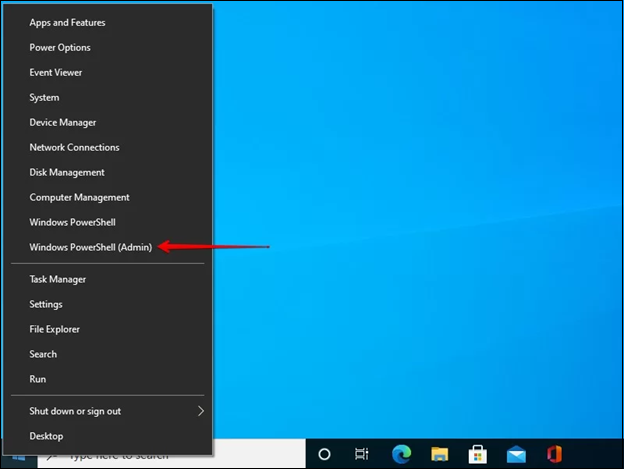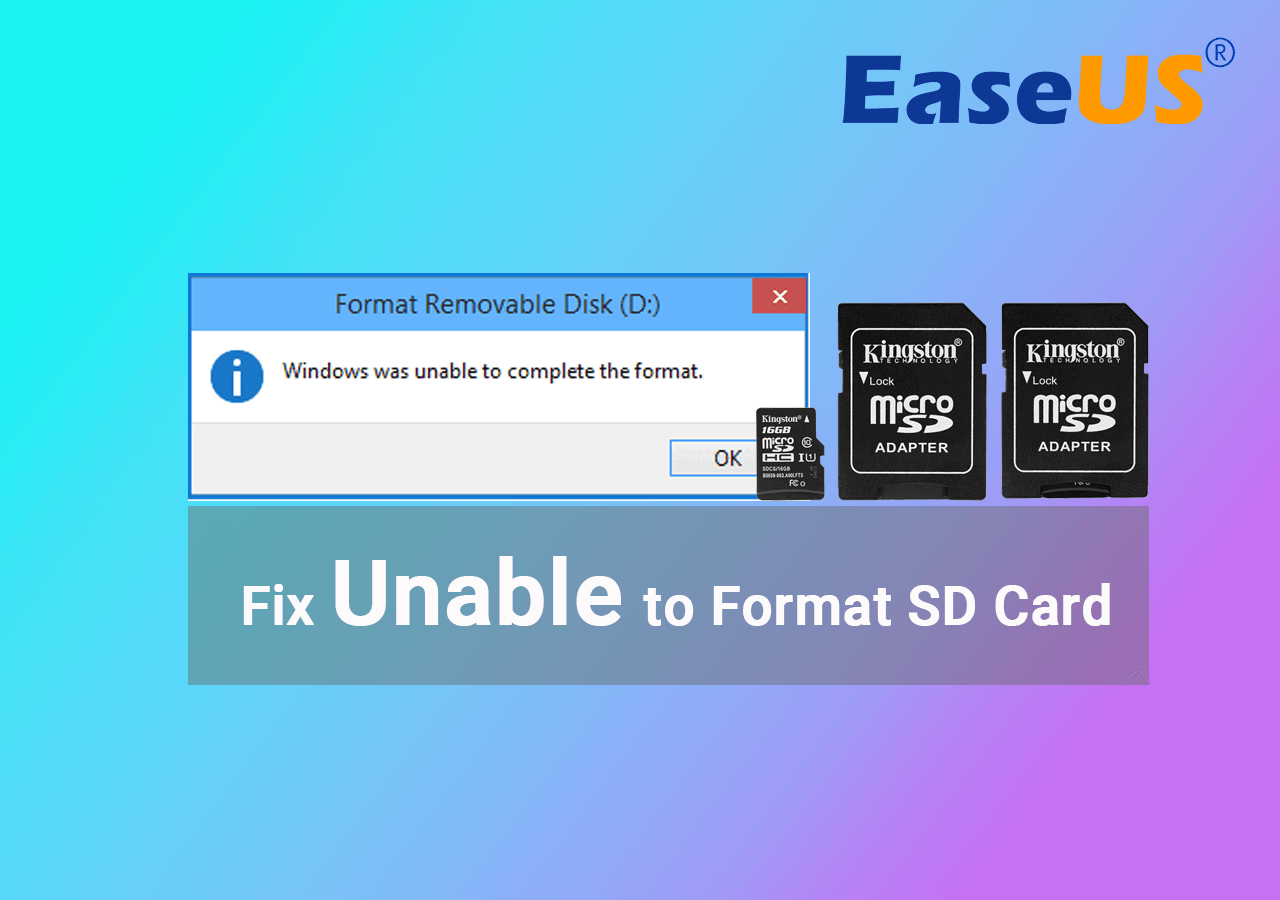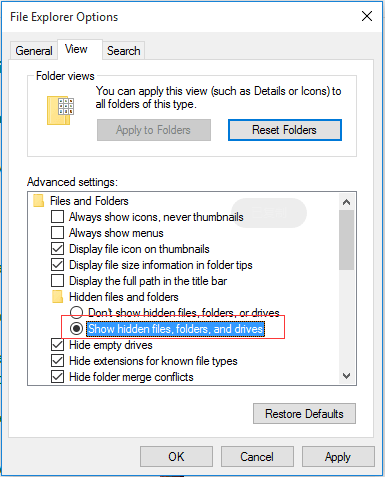-
![]() Carte SD affichant une taille incorrecte: Restaurer la pleine capacité sur la carte SD sans perte de fichier
Carte SD affichant une taille incorrecte: Restaurer la pleine capacité sur la carte SD sans perte de fichier le 10 Dec 2025
le 10 Dec 2025 6 min de lecture
6 min de lecture -
![]() Ma carte mémoire SD ne se détecte pas sur mon portable
Ma carte mémoire SD ne se détecte pas sur mon portable le 10 Dec 2025
le 10 Dec 2025 6 min de lecture
6 min de lecture -
![]() Disque dur est detecté mais n'apparait pas dans le poste de travail/l'ordinateur
Disque dur est detecté mais n'apparait pas dans le poste de travail/l'ordinateur le 01 Dec 2025
le 01 Dec 2025 6 min de lecture
6 min de lecture -
![]() Comment récupérer des photos effacées/supprimées sur carte SD d'un téléphone Android ?
Comment récupérer des photos effacées/supprimées sur carte SD d'un téléphone Android ? le 10 Dec 2025
le 10 Dec 2025 6 min de lecture
6 min de lecture -
![]() Comment déverrouiller une carte SD sans interrupteur [6 méthodes]
Comment déverrouiller une carte SD sans interrupteur [6 méthodes] le 01 Dec 2025
le 01 Dec 2025 6 min de lecture
6 min de lecture -
![]() Solution pour fichiers de la carte SD ne s'affichent pas sur le téléphone portable, l'appareil photo ou le PC
Solution pour fichiers de la carte SD ne s'affichent pas sur le téléphone portable, l'appareil photo ou le PC le 10 Dec 2025
le 10 Dec 2025 6 min de lecture
6 min de lecture -
![]() Corrigé : la clé USB apparaît comme un lecteur de CD
Corrigé : la clé USB apparaît comme un lecteur de CD le 01 Dec 2025
le 01 Dec 2025 6 min de lecture
6 min de lecture -
![]() Le SSD Samsung T7 ne s'affiche pas sous Windows 10/11 | Réparé
Le SSD Samsung T7 ne s'affiche pas sous Windows 10/11 | Réparé le 01 Dec 2025
le 01 Dec 2025 6 min de lecture
6 min de lecture -
![]() 6 méthodes pour résoudre l'erreur 'Impossible de formater une carte SD' sur Android/Caméra/Windows PC
6 méthodes pour résoudre l'erreur 'Impossible de formater une carte SD' sur Android/Caméra/Windows PC le 10 Dec 2025
le 10 Dec 2025 6 min de lecture
6 min de lecture -
![]() Afficher des fichiers cachés de lecteur de clé USB en utilisant l'invite de commande
Afficher des fichiers cachés de lecteur de clé USB en utilisant l'invite de commande le 01 Dec 2025
le 01 Dec 2025 6 min de lecture
6 min de lecture
Sommaire
Vidéos supprimées de Sony Handycam
"J'utilise habituellement mon caméscope Sony Handycam pour l'enregistrement vidéo. Il est petit, léger et facile à utiliser. J'ai enregistré des milliers de vidéos de moments mémorables. Il fonctionne toujours bien. Mais ce soir, alors que je célébrais l'anniversaire de mon fils et En enregistrant des vidéos de ce moment, j'étais tellement occupé par cette occasion que j'ai accidentellement appuyé sur l'option Supprimer tout. En conséquence, toutes les vidéos et photos présentes ont été effacées. Comment récupérer gratuitement les vidéos supprimées du caméscope ? Au fait, un caméscope à mémoire flash 4K."

De nos jours, les appareils photo reflex numériques et les caméscopes sont visibles partout en vacances, lors d'une cérémonie. De nombreux amateurs enthousiastes, ainsi que des photographes professionnels, conserveraient des gigaoctets, voire des téraoctets, de photos et de vidéos numériques dans leurs appareils photo. Sony, l'une des marques d'appareils photo numériques les plus populaires, attire les utilisateurs du monde entier grâce à son design sophistiqué et à sa technologie d'imagerie haute définition. Et parmi tous, la série Sony Handycam est très populaire.
Sauvegardez régulièrement les vidéos de votre caméra. De nombreux utilisateurs ne penseront pas à une si bonne habitude jusqu'à ce que les mauvais jours arrivent. Leurs précieux souvenirs et leurs œuvres photographiques ont été définitivement perdus.
Liste des scénarios de perte de données sur un appareil photo et un caméscope Sony
- Appuyez accidentellement sur le bouton « Supprimer tout » au lieu de supprimer un seul fichier
- Interruption du transfert de fichiers de l'appareil photo/caméscope vers votre ordinateur
- Divers codes d'erreur entraînent une perte de données, une corruption des données et une inaccessibilité des données.
- Formatez la carte de stockage, par exemple la carte SD, la carte mémoire flash (Memory Stick Pro Duo), la clé USB.
Comment récupérer gratuitement des vidéos supprimées de Sony Handycam
Parmi la pléthore de logiciels de récupération de données photo et vidéo d'appareil photo, faire un choix serait une tâche ardue. Ne vous embêtez pas, car nous avons fourni une solution « prête à l’emploi ». Le logiciel de récupération de données surpasse ses concurrents en ce qui concerne les fonctionnalités avantageuses telles que les capacités de récupération de données, les types de fichiers et les périphériques de stockage pris en charge et, plus important encore, la capacité de prévisualisation des fichiers avant la récupération. Ce qui suit prend en charge les informations qui en font un choix parfait pour vous.
- Prise en charge de la série de caméscopes Sony 4k
- Prend en charge tous les formats de fichiers de caméscope Sony tels que DV, HDV, MPEG-2, AVCHD, H.264, MPEG4
- Prise en charge du fichier image RAW, qui porte l'extension "ARW" dans les appareils photo Sony
Téléchargez le logiciel gratuit de récupération de données pour caméra vidéo Sony et suivez le guide ci-dessous pour récupérer des vidéos et des images après une suppression ou un formatage accidentel de la carte SD.
Connectez simplement votre appareil photo/caméscope au PC, ou retirez la carte SD pour la connexion, et effectuez une récupération de données avec le guide de récupération vidéo Sony Handycam.
Étape 1. Exécutez l'assistant de récupération de données EaseUS et sélectionnez l'emplacement ou l'appareil sur lequel vous avez perdu/supprimé des vidéos. Cliquez sur "Scan" pour trouver les vidéos manquantes.

Étape 2. Après l'analyse, choisissez « Vidéos » dans le panneau de gauche. Allez dans « Perdu » ou « Tout » pour trouver les vidéos recherchées. Sélectionnez les vidéos trouvées et cliquez sur "Aperçu".

Étape 3. Sélectionnez les fichiers vidéo que vous souhaitez restaurer. Cliquez sur "Récupérer" pour les enregistrer dans un autre emplacement sécurisé sur votre PC ou périphérique de stockage externe.

L'essentiel
Ne considérez pas la récupération vidéo comme la dernière étape. N'oubliez jamais de sauvegarder vos vidéos et fichiers image préférés sur votre appareil photo, ou peut-être sur d'autres appareils dotés d'une carte de stockage. Seule une sauvegarde complète pourrait garantir une récupération à 100 % des données après une catastrophe catastrophique.
Cette page vous a-t-elle été utile ?

Logiciel de récupération
de données gratuit
Récupérez 2 Go gratuitement !
-
Nathalie est une rédactrice chez EaseUS depuis mars 2015. Elle est passionée d'informatique, ses articles parlent surtout de récupération et de sauvegarde de données, elle aime aussi faire des vidéos! Si vous avez des propositions d'articles à elle soumettre, vous pouvez lui contacter par Facebook ou Twitter, à bientôt!…
-
Arnaud est spécialisé dans le domaine de la récupération de données, de la gestion de partition, de la sauvegarde de données.…

20+
Ans d’expérience

160+
Pays du monde d'entier

72 millions+
Utilisateurs

4,8 +
Note de Trustpilot